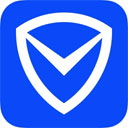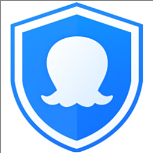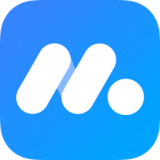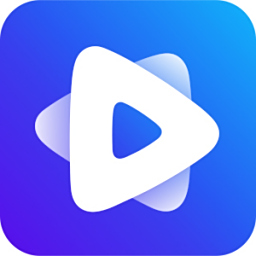- 分区助手怎么分配空闲空间 12-18 16:16
- ImageGlass如何关联文件扩展名 12-18 16:11
- 分区助手怎么调整分区 12-18 16:06
- 分区助手怎么更改盘符 12-18 15:30
- 手机模拟大师怎么创建应用快捷图标 12-18 15:25
- 分区助手怎么更改分区类型 12-18 15:17
- 手机模拟大师怎么禁止接收热门资讯内容 12-18 14:29
- 手机模拟大师怎么设置手机与电脑共享文件位置 12-18 14:18
鲁大师自动优化内存怎么设置?鲁大师自动优化内存需要在设置中心里进行设置。很多小伙伴还不知道鲁大师自动优化内存怎么设置,下面给大家整理了鲁大师自动优化内存设置教程,让我们一起来看看吧。
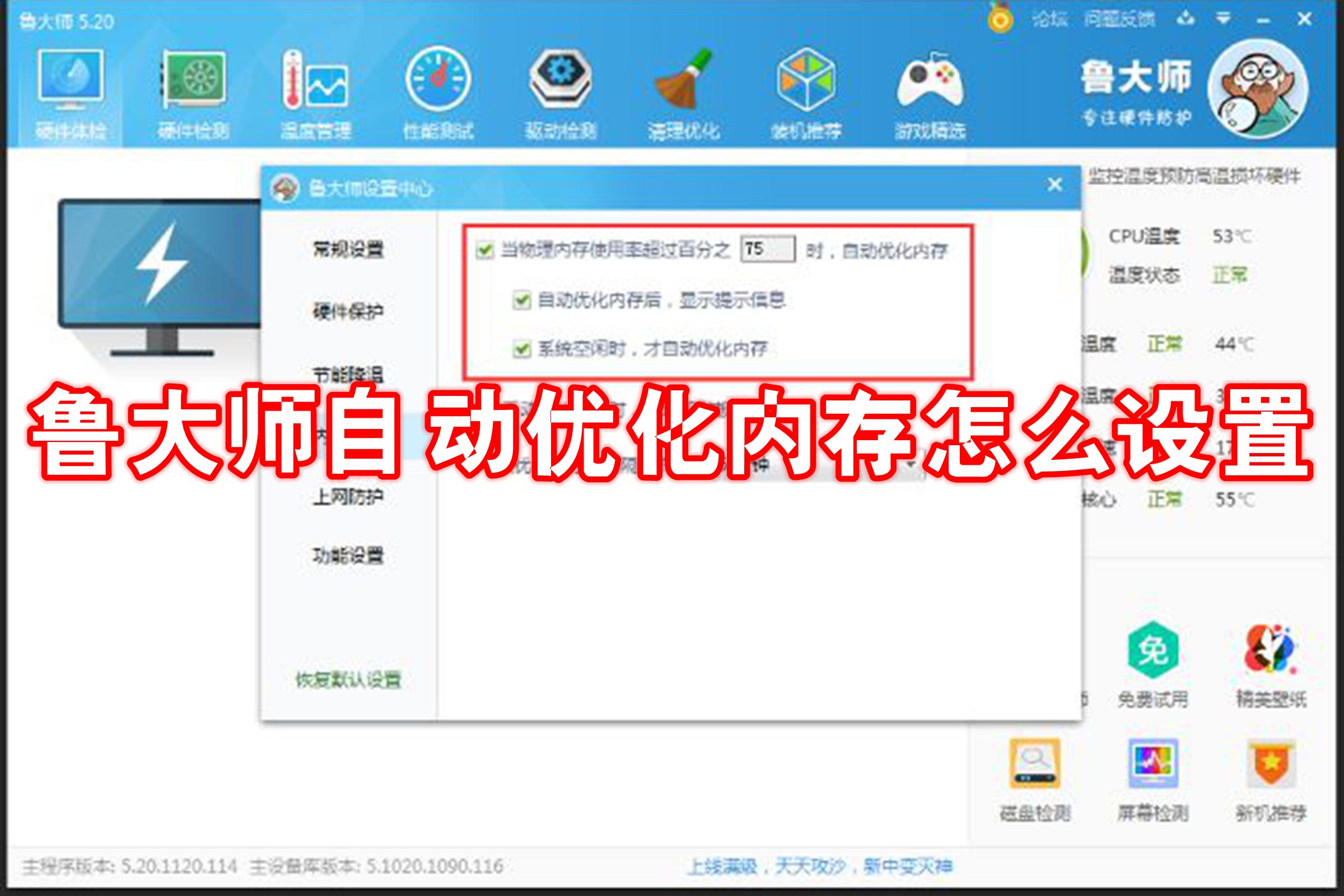
1、点击软件右上角的倒三角按钮,选择选项列表中的"设置中心"。
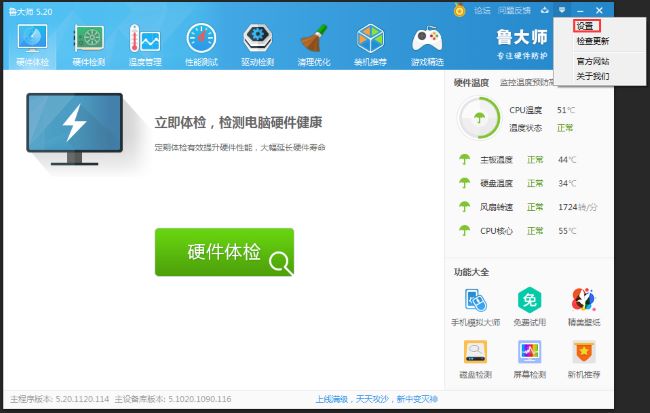
2、在弹出的窗口界面中,点击左侧栏中的"内存优化"选项。
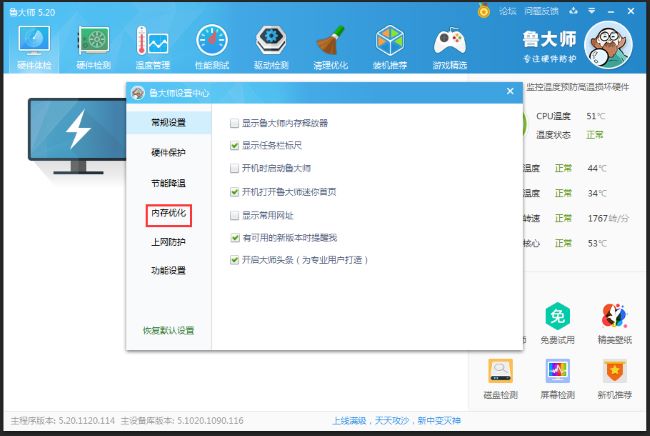
3、然后找到右侧中的"自动优化内存"勾选上,并设置一个合适的数值就可以了。
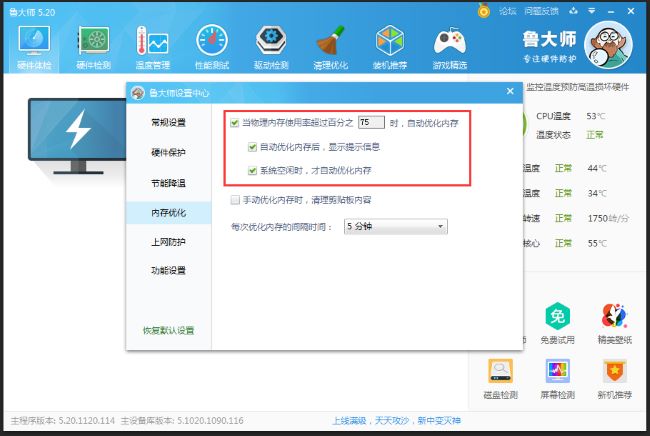
1.95MB / 2025-12-18
5.69MB / 2025-12-18
65.02MB / 2025-12-17
2.69MB / 2025-12-17
281.13MB / 2025-12-16
366.98MB / 2025-12-16
42.27MB
2025-12-16
8.26MB
2025-12-16
50.57MB
2025-12-16
5.12MB
2025-12-16
5.09MB
2025-12-16
56.54MB
2025-12-16
84.55MB / 2025-09-30
248.80MB / 2025-07-09
2.79MB / 2025-10-16
63.90MB / 2025-12-09
1.90MB / 2025-09-07
210.99MB / 2025-06-09
374.16MB / 2025-10-26
京ICP备14006952号-1 京B2-20201630 京网文(2019)3652-335号 沪公网安备 31011202006753号违法和不良信息举报/未成年人举报:legal@3dmgame.com
CopyRight©2003-2018 违法和不良信息举报(021-54473036) All Right Reserved